Ik heb vorige week de aanzet gegeven tot het opzetten van een heuse Windows Home Server en als alles goed gegaan is, heeft iedereen die geinteresseerd is zijn WHS-licentie besteld (en misschien al ontvangen?). Daarom ga ik vandaag toelichten welke hardware er gekozen moet worden om een deftig, maar economisch/ecologisch verantwoord systeem op te zetten.
Als we eventjes kijken naar de hardware die de “system builders” zoals Fujitsu-Siemens, Medion en HP om er een paar te noemen, gebruiken dan zien we het volgende:
- AMD Sempron CPU – deze lowbudget processor is meer dan krachtig genoeg voor de WHS taken uit te voeren en toch zuinig in energieverbruik.
- 512MB RAM – zou in principe genoeg moeten zijn om Windows 2003 Small Business Server (want dat is het OS dat in feite achter WHS schuil gaat) zijn taken te kunnen laten doen.
- 500GB / 1TB harde schijven – naargelang het model kan je in de prebuilt-systemen kiezen voor eentje met een schijf van 500GB oftewel twee schijven van 500GB (totaal goed voor 1TB).
Doe daar nog een case met bijpassende voeding bij en that’s it. Geluid heeft een server niet nodig en de videokaart wordt enkel gebruik tijdens de installatie, dus een onboard model is ruimschoots voldoende. Kwa netwerkkaart vind je altijd een gigabit kaartje terug, wat zeker aan te raden is aangezien we toch vooral aan file-serving gaan doen en backups van ettelijke gigabytes over het netwerk gaan sleuren.
Note to yourself: een netwerkkaart van 1 gigabit is enkel interessant als je switch / router en alle computers die er op connecteren ook op gigabit snelheid werken. Zo niet ga je terugschakelen naar de grootste gemene deler, wat vermoedelijk 100Mbit zal zijn.
Op zich zijn de specs voor een WHS machine dus helemaal niet zo hoog en kan elke “afgedankte” computer (en dan bedoel ik NIET een model van 10 jaar geleden, maar eerder een toestel van een jaar of twee-drie eventueel vier met een P4 of iets gelijkaardigs er in) perfect dienst doen. In dat geval zal je enkel moeten investeren in harde schijven (of zelfs dat niet, als er nog voldoende ruimte is – 500GB is toch wel het minimum).
Persoonlijk heb ik geopteerd om van scratch te herbeginnen, daar een oude computer teveel plaats inpalmt, meer stroom verbruikt, er niet zo “knap” uitziet en … ach ik had ook gewoon zin om eens een nieuw toestel in elkaar te flansen ;-).
Bon, de hardware die ik gekocht heb:
- Behuizing: Antec NSK1380 “Cube” – een extreem kleine cube case waar ruimte in is voor drie 3.5″ harde schijven (vier als je geen DVD/CD inbouwt) die er niet alleen goed uitziet en uit goede kwalteitsmaterialen is gebouwd, maar die ook over een “80Plus” voeding beschikt. Dat laatste staat garant voor een efficientie van 80% waardoor de energierekening zo goed als mogelijk binnen de perken blijft. Belangrijk voor een toestel dat 24/7 zal aanstaan me dunkt.
- Processsor / CPU: AMD Sempron LE-1150 – AMD’s traagste en tegelijkertijd goedkoopste single-core CPU. Extreem goedkoop (20€) en meer dan performant genoeg voor een WHS project. De prebuilt systemen gebruiken de LE-1200, die identiek is maar aan een iets hogere kloksnelheid draait (2000MHz VS 2100MHz) en over 512kB L2 cache beschikt ten opzichte van mijn 256kB. Een tragere kloksnelheid = minder stroom, de prijs was nog iets lager én het verschil is toch niet merkbaar voor wat ik hem wil gebruiken… Voor de die-hards: een dual-core Athlon kost iets van een 60€, niet zoveel duurder, maar ik wou er het extra geld niet voor uitgeven daar ik er geen nut in zie.
- Geheugen: Microsoft en de parters gebruiken maar 512MB, wat op zich wel voldoende is voor alle taken van WHS te vervolledigen zonder problemen, maar meer is altijd beter en Windows 2K3 kan daar sowieso gebruik van maken. Voor de prijs moet je het ook al niet meer laten, en dus heb ik 2GB besteld voor 35€. En als ik de statistieken in WHS bekijk, gebruikt hij toch meer dan 512MB hoor. Gaat het sneller met 2GB dan met 512MB? Misschien wel, misschien ook niet. Ik bedoel, het zal zeker vlotter draaien, maar de vraag die je je moet stellen is: merk ik het verschil “in real life” tijdens mijn WHS-taken? Waarschijnlijk niet… tenzij je er met een stopwatch naast zit. En dan nog. Is er dan geen ander voordeel? Jawel: disk-swapping. Met meer geheugen zal Windows minder virtueel geheugen nodig hebben en dus minder vaak de harde schijf aanspreken: minder lawaai, minder stroomverbruik, langere levensduur van de schijf. 512MB zou ik dus afraden en op zijn minst 1GB kopen, 2GB als je nog wat budget over hebt.
- Harde schijven: de prebuilt modellen komen in 500GB / 1TB uitvoering, maar vaneigens kan je er zelf in proppen wat je wil. Later kan je ook altijd schijven toevoegen en de capaciteit zonder problemen uitbereiden. Persoonlijk heb ik gekozen voor 2x640GB van Samsung omdat die schijven op dit moment de beste “prijs/kwaliteit/hoeveelheid opslag” verhouding bieden. Na de installatie van WHS hoe je hier ongeveer 1.1TB opslagruimte van over (niet vergeten, fabrikanten maken gebruik van de regel dat 1MB = 1000kB terwijl dat in feite 1024kB is, waardoor een schijf van 640GB in Windows maar zal opduiken als een schijf van 625GB).
De opslagruimte die je moet voorzien, is afhankelijk van wat je ermee wil doen natuurlijk. Persoonlijk staan al mijn documenten, foto’s,… centraal op de WHS, net als mijn muziekcollectie en backups van mijn drie computers. Backups nemen ook wel wat opslagruimte in (naar gelang je policy en retention natuurlijk, maar daarover later meer) dus goed nadenken en beter iets teveel dan iets te weinig. Note: ga voor 7200RPM schijven. 5400RPM is te traag en 10.000RPM gaat heel veel geld kosten. Western Digital verkoopt schijven die speciaal gemaakt zijn om erg lang mee te gaan en in situaties te werken waar ze altijd aan staan. Nadeel is dat ze 20-30€ duurder zijn voor dezelfde hoeveelheid opslagruimte en aangezien WHS al “data colocation” toepast (RAID1 voor de kenners, maar dan op softwarematige basis en enkel op de mappen die je wil – bv. je documenten en foto’s wel, de muziek niet) heb ik dit niet gedaan.
- Moederbord: al dit moois heeft natuurlijk een “centrale” nodig en dat is waar het moederbord ons te hulp komt. Aangezien de “cube” case een MiniATX model is, moet het moederbord van dezelfde formfactor zijn (ongeveer 25cmx25cm). Ik heb gelet op aansluitmogelijkheden, stroomverbruik, uitbereidbaarheid en vaneigens prijs. Na veel lezen en wikken en wegen is mijn keuze op de Gigabyte GA-MA78GM-S2H gevallen. Dit beestje beschikt over AMD’s nieuwste chipset (780G) die niet alleen sneller is, maar ook 20-30% minder energie slurpt dan zijn voorgangers. Daarnaast ondersteunt het tot 8GB geheugen (vier slots), 5 SATA kanalen (dus tot vijf disks, waar ik niets aan heb daar mijn case maar tot 4 gaat… maar beter een op overschot hé), onboard HD geluid (gebruik ik nu niet), onboard ATI videokaart die native H264 kan decoden (Bluray en zo) en een HDMI uitgang biedt (allemaal niet interessant voor WHS, maar wel als ik diezelfde PC ooit als hometheatre zou willen gebruiken), USB2.0 aansluitingen, FireWire connectie,… kortom “full-option”.
Voila, that’s it. Als je bovenstaande onderdelen bij elkaar vijst, heb je een volwaardige WHS-server die op alle vlakken even snel of sneller is dan de prebuilt-systemen. En het beste stuk? Het totale plaatje kost ongeveer 350€. Als je er direct een WHS licentie bij koopt, kom je aan 500€. Ter vergelijking: bij Makro kost de Fujitsu-Siemens met 500GB een slordige 600€!! Vier keer minder geheugen, iets minder dan de helft opslagruimte, minder uitbereidingsmogelijkheden en minder snelle hardware (op de CPU na, maar zoals gezegd is dat verwaasloorbaar). Nuff said.
Volgende keer: de setup van WHS en alles waar je moet op letten. Happy shopping!
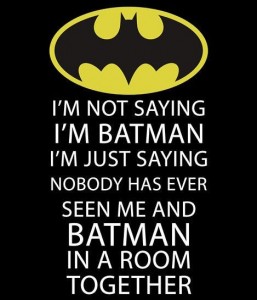
Recente Comments